Wie erstelle ich ein Video mit Live-Fotos?

In unserem digitalen Zeitalter beschränken sich Erinnerungen nicht mehr nur auf statische Bilder. Mit der Einführung von Live Photos, einer von Apple entwickelten Funktion, geht das Festhalten von Momenten über die traditionelle Fotografie hinaus und läutet eine neue Ära des dynamischen Geschichtenerzählens ein. In diesem Artikel befassen wir uns mit dem Wesen von Live-Fotos, untersuchen ihre Bedeutung und bieten eine Schritt-für-Schritt-Anleitung, wie man sie in fesselnde Videos umwandelt.
1. Live-Fotos verstehen
Live-Fotos verbinden nahtlos die Stille eines Fotos mit der Lebendigkeit eines kurzen Videoclips. Live Photos wurde 2015 mit der Veröffentlichung des iPhone 6s eingeführt und revolutionierte die Art und Weise, wie wir Bilder wahrnehmen und mit ihnen interagieren. Wenn Sie ein Live-Foto aufnehmen, zeichnet Ihr Gerät einen 3-sekündigen Videoclip auf, der 1,5 Sekunden Bewegung vor und nach dem Drücken des Auslösers umfasst. Diese Verschmelzung von Bewegung und Stille verleiht Bildern ein Gefühl von Leben und ermöglicht es Ihnen, geschätzte Momente in all ihrer dynamischen Pracht noch einmal zu erleben.
2. So erfassen Sie Live-Fotos
Das Aufnehmen von Live-Fotos ist auf kompatiblen Geräten ein unkomplizierter Vorgang. Hier ist eine einfache Anleitung zum Aufnehmen von Live-Fotos:
- Öffnen Sie Ihre Kamera-App: Starten Sie die Kamera-App auf Ihrem iPhone oder iPad.
- Live-Fotos aktivieren: Stellen Sie sicher, dass die Live-Fotos-Funktion aktiviert ist. Sie können dies tun, indem Sie oben auf dem Bildschirm auf das Live-Fotos-Symbol tippen. Bei Aktivierung wird das Symbol gelb.
- Halte den Moment fest: Richten Sie den Rahmen für Ihre Aufnahme ein und drücken Sie den Auslöser, um das Live-Foto aufzunehmen.
- Sehen Sie sich Ihr Live-Foto an: Um Ihr Live-Foto anzuzeigen, navigieren Sie zur Foto-App und suchen Sie das gerade aufgenommene Bild. Halten Sie das Bild gedrückt, um es zu animieren.
3. Wie erstelle ich ein Video mit Live-Fotos?
Nachdem Sie Ihre Live-Fotos aufgenommen haben, ist es an der Zeit, sie in fesselnde Videos umzuwandeln. Im Folgenden beschreiben wir verschiedene Methoden zum Konvertieren von Live-Fotos in ein Video:
3.1
Speichern Sie Live-Fotos als Video auf einem iPhone oder iPad
„Live-Fotos als Video speichern“ auf dem iPhone oder iPad ist eine Funktion, mit der Benutzer ihre dynamischen Live-Fotos in gemeinsam nutzbare Videoclips umwandeln können. So können Sie Live-Fotos auf Ihrem iOS-Gerät ganz einfach in Videos umwandeln:
- Öffnen Sie die Fotos-App, indem Sie auf das entsprechende Symbol tippen.
- Durchsuchen Sie das Live-Foto, das Sie konvertieren möchten, und wählen Sie es aus. Ihre Live-Fotos werden für den einfachen Zugriff bequem in einem Album organisiert.
- Suchen und tippen Sie auf die Schaltfläche „Teilen“, die sich normalerweise in der unteren linken Ecke des Bildschirms befindet.
- Navigieren Sie durch die Optionen und wählen Sie „Als Video speichern“.
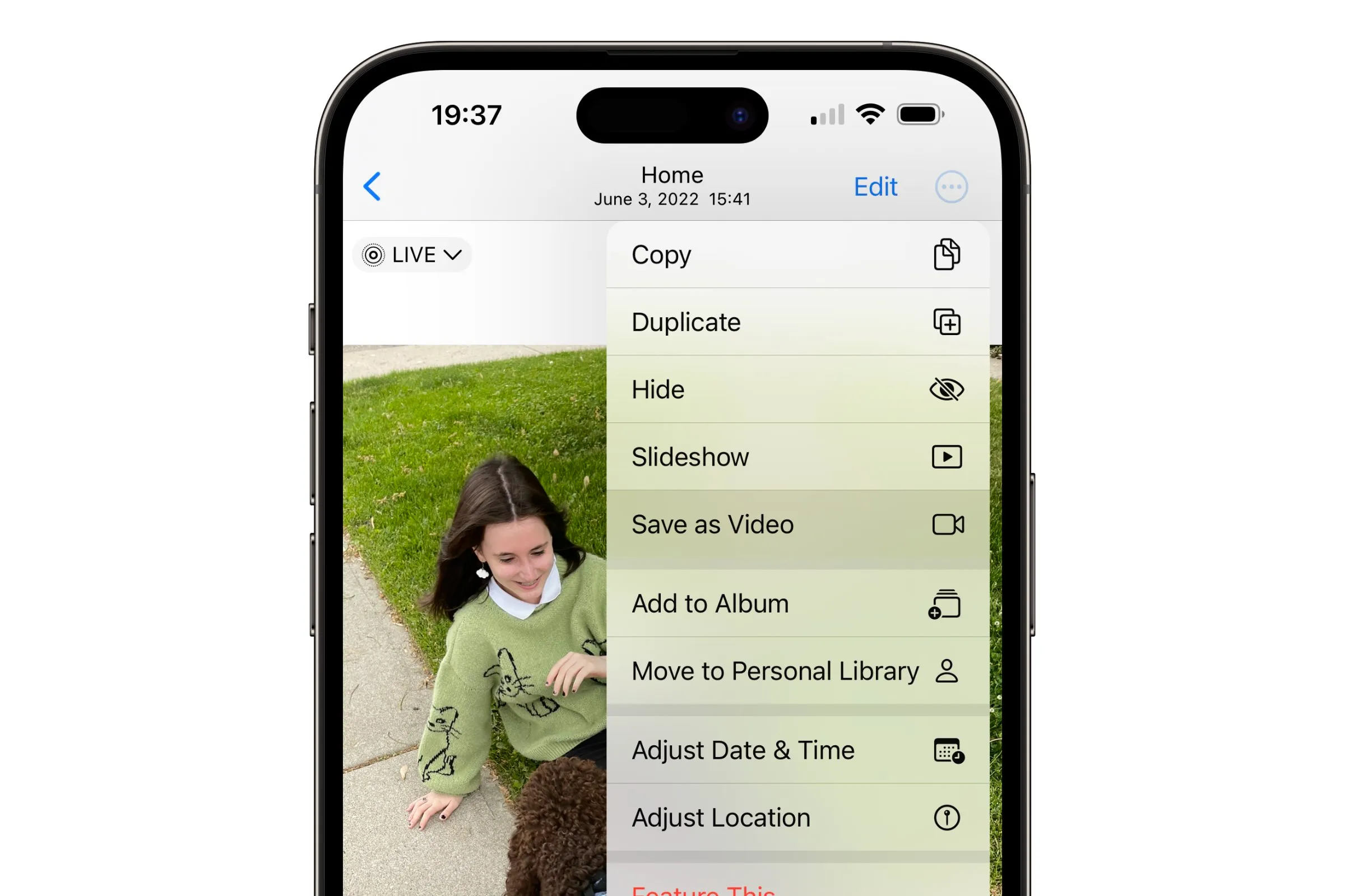
3,2 °C
Konvertieren Sie Live-Fotos mit Premiere Pro in Videos
Adobe Premiere Pro
ist ein leistungsstarkes Videobearbeitungstool, das von Profis und Enthusiasten gleichermaßen verwendet wird. Mit Premiere Pro können Sie das volle Potenzial Ihrer Live-Fotos ausschöpfen, indem Sie sie in hochwertige Videoinhalte umwandeln.
Wenn Sie diese Schritte befolgen, können Sie Live-Fotos mit Adobe Premiere Pro nahtlos in überzeugende Videos umwandeln:
- Greifen Sie auf Ihrem Computer auf Ihre iCloud-Fotos zu. Sie können dies tun, indem Sie die Fotos-App auf einem Mac öffnen oder iCloud Photos für Windows von der Support-Website von Apple oder iCloud.com herunterladen.
- Wählen Sie die Live-Fotos aus, die Sie in Premiere Pro importieren möchten. Jedes Live-Foto besteht aus zwei Dateien: einem Bild im .heic-Format und einer Videodatei im .mov-Format.
- Halten Sie die Wahltaste gedrückt und ziehen Sie dann die ausgewählten Dateien per Drag & Drop in ein neues Finder-Fenster, um sie auf Ihrem Desktop zu speichern.
- Starten Sie Premiere Pro und importieren Sie Ihre Clips, indem Sie sie per Drag & Drop in das Programm ziehen. Jetzt können Sie Ihrer Kreativität freien Lauf lassen und mit der Bearbeitung Ihres Videos beginnen.
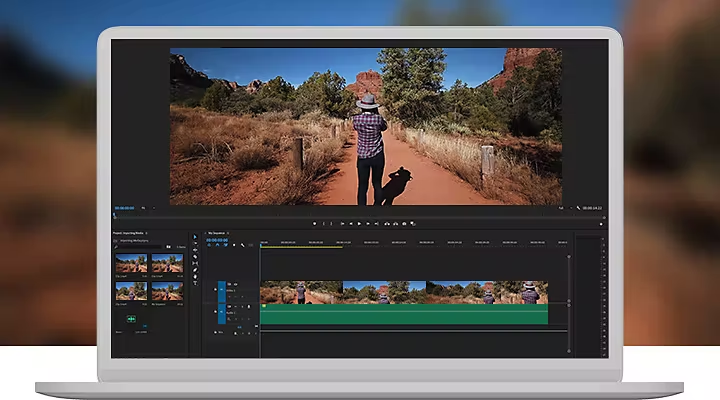
3,3 °C
Konvertieren Sie Live-Fotos mithilfe von Online-Konvertern in Videos
Online-Konverter bieten eine einfache und zugängliche Lösung zum Konvertieren von Live-Fotos in Videos, ohne dass spezielle Software erforderlich ist. Diese Plattformen unterstützen in der Regel verschiedene Dateiformate und bieten benutzerfreundliche Schnittstellen, sodass der Konvertierungsprozess problemlos verläuft.
Um Live-Fotos mithilfe von Online-Konvertern in Videos umzuwandeln, befolgen Sie diese allgemeinen Schritte:
- Wählen Sie zunächst einen seriösen Online-Konverter aus, der die Live-Fotokonvertierung unterstützt, wie zum Beispiel „ Flixier Live-Foto-zu-Video-Konverter „.
- Sobald Sie Ihren bevorzugten Online-Konverter ausgewählt haben, navigieren Sie zur Website und suchen Sie die Schaltfläche zum Hochladen. Klicken Sie darauf, um die Live-Fotodatei auszuwählen, die Sie konvertieren möchten.
- Nachdem Sie Ihr Live-Foto hochgeladen haben, werden Sie normalerweise aufgefordert, das Ausgabeformat für Ihr Video auszuwählen. Zu den gängigen Optionen gehören MP4, MOV oder GIF, und Sie können das gewünschte Format nach Ihren Wünschen auswählen.
- Sobald Sie die Einstellungen nach Ihren Wünschen konfiguriert haben, starten Sie den Konvertierungsprozess, indem Sie auf die Schaltfläche „Konvertieren“ oder „Konvertierung starten“ klicken. Der Konverter verarbeitet dann Ihr Live-Foto und wandelt es in eine Videodatei um.
- Sobald die Konvertierung abgeschlossen ist, speichern Sie das Video am gewünschten Ort auf Ihrem Gerät.
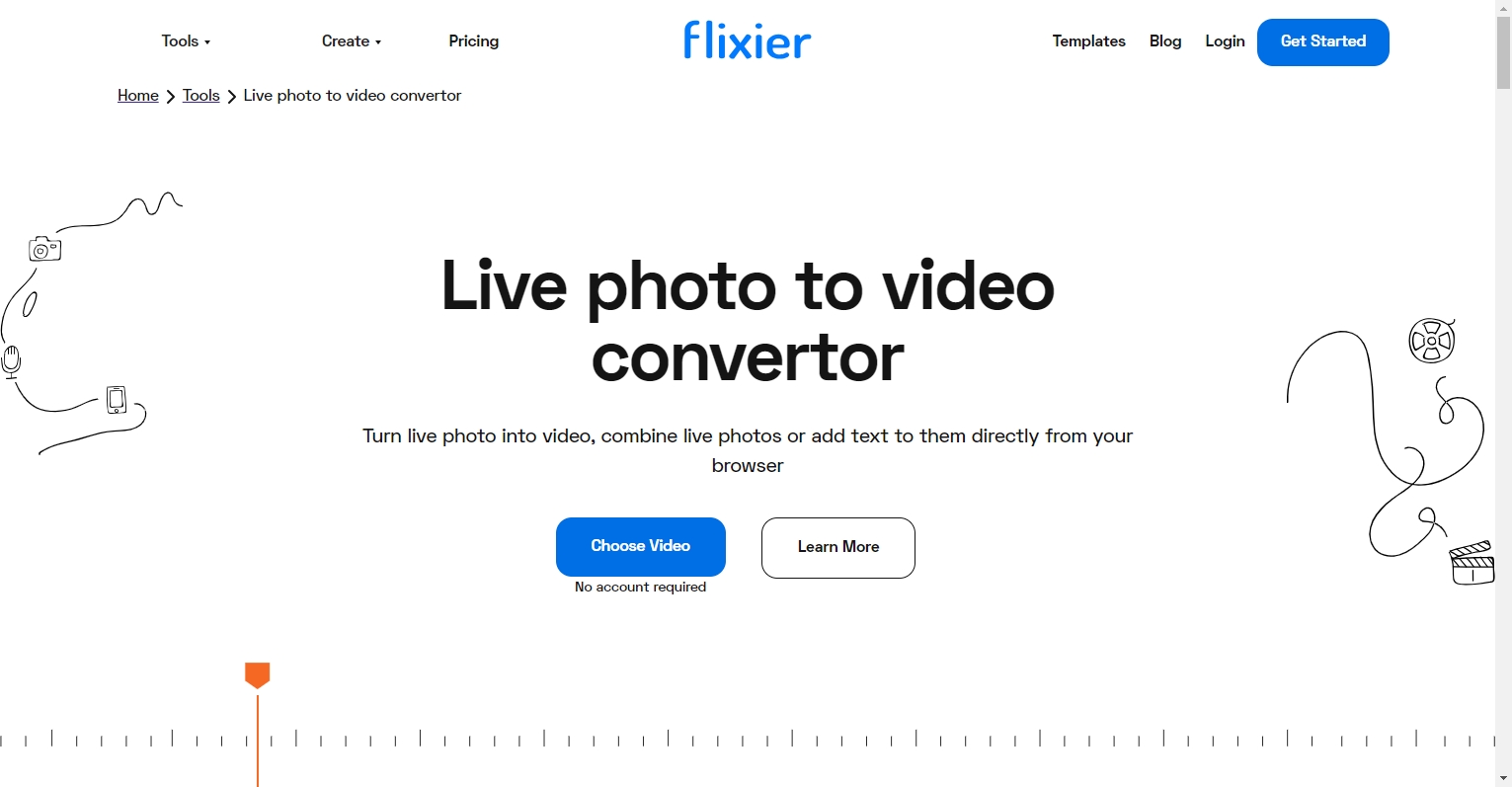
3,4 °C Konvertieren Sie Live-Fotos in Videos Verwenden der Lively-App
Die im App Store für iOS-Geräte verfügbare Lively-App vereinfacht die Konvertierung von Live-Fotos in Videos. Es bietet Benutzern eine unkomplizierte Benutzeroberfläche und intuitive Funktionen zum Erstellen ansprechender Videoinhalte aus ihrer Live-Fotosammlung.
Um Live-Fotos mit der Lively-App in ein Video umzuwandeln, befolgen Sie diese allgemeinen Schritte:
- Laden Sie zunächst die Lively-App aus dem App Store herunter und installieren Sie sie auf Ihrem iOS-Gerät. Sobald die Installation abgeschlossen ist, öffnen Sie die Lively-App auf Ihrem Gerät.
- Durchsuchen Sie auf der Benutzeroberfläche der App Ihre Live-Fotos und wählen Sie das Foto aus, das Sie in ein Video umwandeln möchten.
- Abhängig von Ihren Vorlieben haben Sie möglicherweise die Möglichkeit, Einstellungen wie Videoauflösung und Bildrate anzupassen.
- Nachdem Sie die Einstellungen angepasst haben, starten Sie den Konvertierungsprozess, indem Sie in der App auf die Schaltfläche „Exportieren“ oder „Konvertieren“ tippen.
- Sobald die Konvertierung abgeschlossen ist, werden Sie aufgefordert, das Video in der Kamerarolle Ihres Geräts zu speichern oder es direkt auf Social-Media-Plattformen zu teilen.
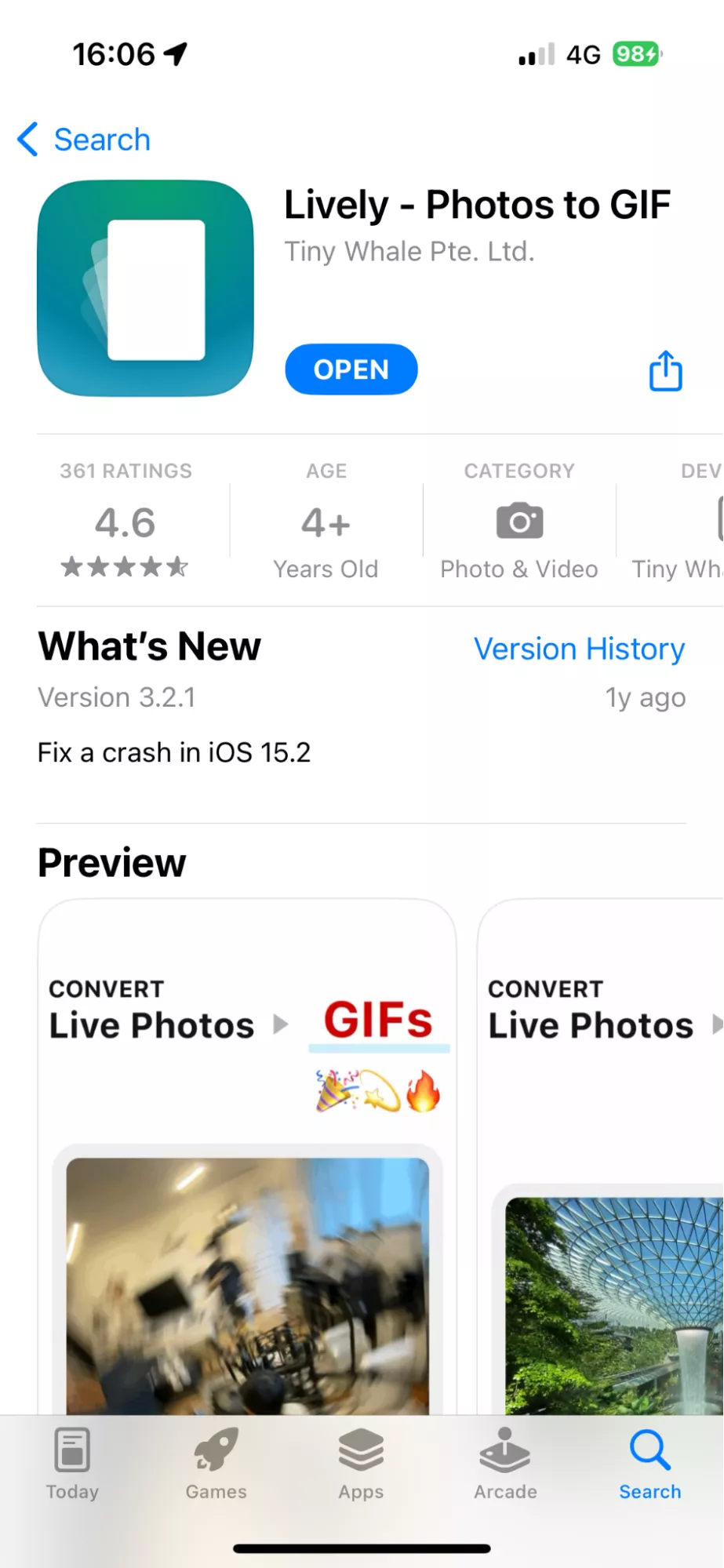
4. Fazit
In diesem Artikel haben wir die Bedeutung von Live-Fotos untersucht und verschiedene Methoden vorgestellt, wie man sie in fesselnde Videos umwandeln kann. Jede Methode bietet einen einzigartigen Ansatz, der auf unterschiedliche Vorlieben und Arbeitsabläufe zugeschnitten ist. Egal, ob Sie den Komfort integrierter Tools, die Vielseitigkeit professioneller Software wie Premiere Pro, die Zugänglichkeit von Online-Konvertern oder die Einfachheit von Apps wie Lively bevorzugen, es gibt eine Lösung, die auf Ihre Bedürfnisse zugeschnitten ist.
